Mengelola pencadangan Agen Microsoft Azure Recovery Services (MARS) dengan menggunakan layanan Azure Backup
Artikel ini menjelaskan cara mengelola file dan folder yang dicadangkan dengan Agen Layanan Pemulihan Microsoft Azure.
Mengubah kebijakan pencadangan
Saat mengubah kebijakan pencadangan, Anda dapat menambahkan item baru, menghapus item yang sudah ada dari cadangan, atau mengecualikan file agar tidak dicadangkan dengan menggunakan Pengaturan Pengecualian.
- Tambahkan Item gunakan opsi ini hanya untuk menambahkan item baru yang akan dicadangkan. Untuk menghapus item yang sudah ada, gunakan opsi Hapus Item atau Pengaturan Pengecualian.
- Hapus Item gunakan opsi ini untuk menghapus item agar tidak dicadangkan.
- Gunakan Pengaturan Pengecualian untuk menghapus semua item di volume, bukan Hapus Item.
- Membersihkan semua pilihan di volume akan menyebabkan cadangan lama item dipertahankan sesuai dengan pengaturan retensi pada saat pencadangan terakhir, tanpa mencakup modifikasi.
- Dengan memilih kembali item ini, menyebabkan pencadangan penuh pertama dan perubahan kebijakan baru tidak diterapkan ke cadangan lama.
- Membatalkan pemilihan seluruh volume akan mempertahankan cadangan sebelumnya tanpa cakupan modifikasi kebijakan retensi apa pun.
- Pengaturan Pengecualian gunakan opsi ini untuk mengecualikan item tertentu agar tidak dicadangkan.
Menambahkan item baru ke kebijakan yang sudah ada
Di Tindakan, pilih Jadwalkan Pencadangan.
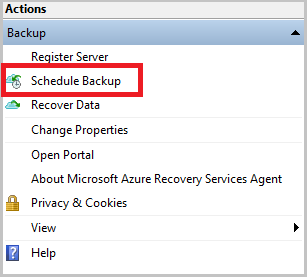
Di tab Pilih item kebijakan, lalu pilih Ubah jadwal pencadangan untuk file dan folder Anda lalu pilih Berikutnya.
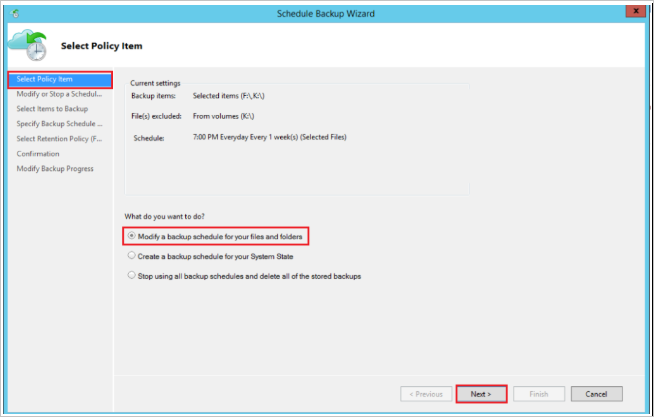
Di tab Ubah atau hentikan pencadangan jadwal, pilih Buat perubahan pada item atau waktu cadangan dan pilih Berikutnya.

Di tab Pilih item untuk Dicadangkan, pilih Tambahkan item untuk menambahkan item yang ingin Anda cadangkan.

Di jendela Pilih Item, pilih file atau folder yang ingin Anda tambahkan lalu pilih OK.

Selesaikan langkah-langkah berikutnya lalu pilih Selesai untuk menyelesaikan operasi.
Menambahkan aturan Pengecualian ke kebijakan yang sudah ada
Anda dapat menambahkan aturan pengecualian untuk melompati file dan folder yang tidak ingin dicadangkan. Anda dapat melakukan ini saat menentukan kebijakan baru atau mengubah kebijakan yang ada.
Di panel Tindakan, pilih Jadwalkan Pencadangan. Buka Pilih item untuk Dicadangkan lalu pilih Pengaturan Pengecualian.
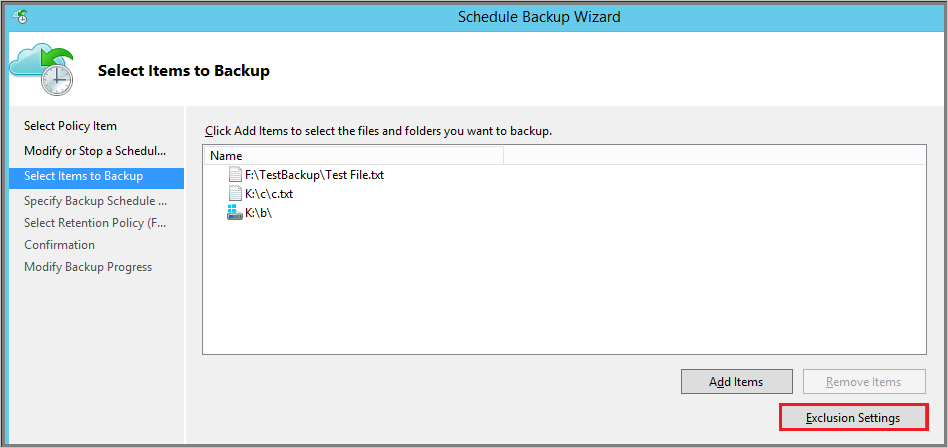
Di Pengaturan Pengecualian, pilih Tambahkan Pengecualian.
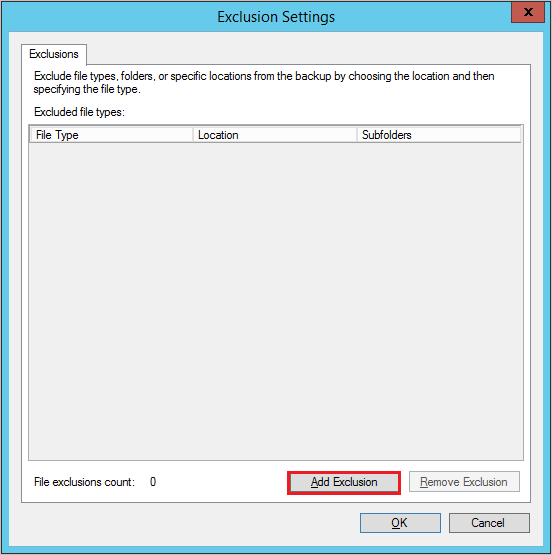
Dari Pilih Item untuk Dikecualikan, telusuri file dan folder lalu pilih item yang ingin dikecualikan lalu pilih OK.
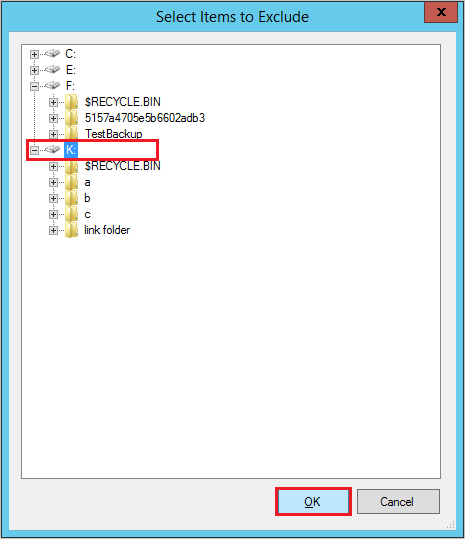
Secara default semua Subfolder di dalam folder yang dipilih akan dikecualikan. Anda bisa mengubahnya dengan memilih Ya atau Tidak. Anda dapat mengedit dan menentukan tipe file yang akan dikecualikan seperti yang ditunjukkan di bawah ini:

Selesaikan langkah-langkah berikutnya lalu pilih Selesai untuk menyelesaikan operasi.
Menghapus item dari kebijakan yang sudah ada
Di panel Tindakan, pilih Jadwalkan Pencadangan. Buka Pilih item untuk Dicadangkan. Dari daftar, pilih file dan folder yang ingin dihapus dari jadwal cadangan lalu pilih Hapus item.

Catatan
Berhati-hatilah jika Anda menghapus volume dari kebijakan seluruhnya. Jika Anda perlu menambahkan volume lagi, maka volume itu akan diperlakukan sebagai volume baru. Pencadangan terjadwal berikutnya akan melakukan Pencadangan Awal (pencadangan penuh) dan bukan Pencadangan Bertahap. Jika Anda nanti perlu menghapus dan menambahkan item untuk sementara, sebaiknya gunakan Pengaturan Pengecualian dan bukan Hapus Item untuk memastikan pencadangan tambahan, bukan pencadangan penuh.
Selesaikan langkah-langkah berikutnya lalu pilih Selesai untuk menyelesaikan operasi.
Menghentikan proteksi pencadangan File dan Folder
Ada tiga cara untuk berhenti melindungi cadangan File dan Folder:
- Hentikan proteksi dan pertahankan data cadangan.
- Opsi ini akan menghentikan proteksi untuk semua pekerjaan pencadangan di masa mendatang.
- Layanan Azure Backup akan terus mempertahankan semua titik pemulihan yang ada.
- Anda dapat memulihkan data yang dicadangkan dari titik pemulihan yang belum kedaluwarsa.
- Jika Anda memutuskan untuk melanjutkan proteksi, maka Anda dapat menggunakan opsi Aktifkan kembali jadwal cadangan. Setelah itu, data akan disimpan berdasarkan kebijakan retensi baru.
- Hentikan proteksi dan hapus data cadangan.
- Opsi ini akan menghentikan semua pekerjaan cadangan di masa mendatang dari melindungi data Anda. Jika fitur keamanan vault tidak diaktifkan, semua titik pemulihan akan segera dihapus.
Jika fitur keamanan diaktifkan, penghapusan akan tertunda selama 14 hari, dan Anda akan menerima email pemberitahuan yang berisi pesan: Data Anda untuk item Azure Backup ini telah dihapus. Data ini akan tersedia sementara selama 14 hari, setelah itu akan dihapus secara permanen dan saran tindakan Proteksi ulang item Azure Backup dalam 14 hari untuk memulihkan data Anda.
Dalam kondisi ini, kebijakan penyimpanan terus berlaku, dan data cadangan tetap dapat ditagih. Pelajari selengkapnya tentang cara mengaktifkan fitur keamanan vault. - Untuk melanjutkan proteksi, proteksi ulang server dalam waktu 14 hari sejak operasi penghapusan. Dalam durasi ini, Anda juga dapat memulihkan data ke server alternatif.
- Opsi ini akan menghentikan semua pekerjaan cadangan di masa mendatang dari melindungi data Anda. Jika fitur keamanan vault tidak diaktifkan, semua titik pemulihan akan segera dihapus.
- Hentikan perlindungan dan pertahankan data berdasarkan kebijakan.
- Opsi ini menghentikan pekerjaan pencadangan di masa mendatang dari perlindungan.
- Layanan Azure Backup akan memangkas titik pemulihan sesuai kebijakan yang dikonfigurasi.
- Anda dapat memulihkan data yang dicadangkan dari titik pemulihan yang ada.
- Untuk melanjutkan perlindungan, gunakan opsi Aktifkan kembali jadwal pencadangan. Setelah itu, data akan disimpan berdasarkan kebijakan retensi baru.
- Jika semua titik pemulihan kedaluwarsa sebelum mengaktifkan kembali cadangan, Anda perlu melakukan pencadangan awal penuh dari sumber data.
Menghentikan proteksi dan mempertahankan data cadangan
Buka konsol manajemen MARS, masuk ke panel Tindakan, lalu pilih Jadwalkan Pencadangan.

Di halaman Pilih item kebijakan, pilih Ubah jadwal pencadangan untuk file dan folder Anda lalu pilih Berikutnya.

Dari halaman Ubah atau Hentikan Pencadangan Terjadwal, pilih Berhenti menggunakan jadwal pencadangan ini, tetapi simpan cadangan yang tersimpan hingga jadwal diaktifkan lagi. Kemudian, pilih Berikutnya.

Di Jeda Pencadangan Terjadwal, tinjau informasi lalu pilih Selesai.

Di Ubah kemajuan pencadangan, periksa bahwa jeda pencadangan jadwal dalam status berhasil lalu pilih tutup untuk menyelesaikan.
Menghentikan proteksi dan menghapus data cadangan
Buka konsol manajemen MARS, masuk ke panel Tindakan, lalu pilih Jadwalkan Pencadangan.
Dari halaman Mengubah atau Menghentikan Backup Terjadwal, pilih Berhenti menggunakan jadwal pencadangan ini dan hapus semua cadangan yang tersimpan. Kemudian, pilih Berikutnya.
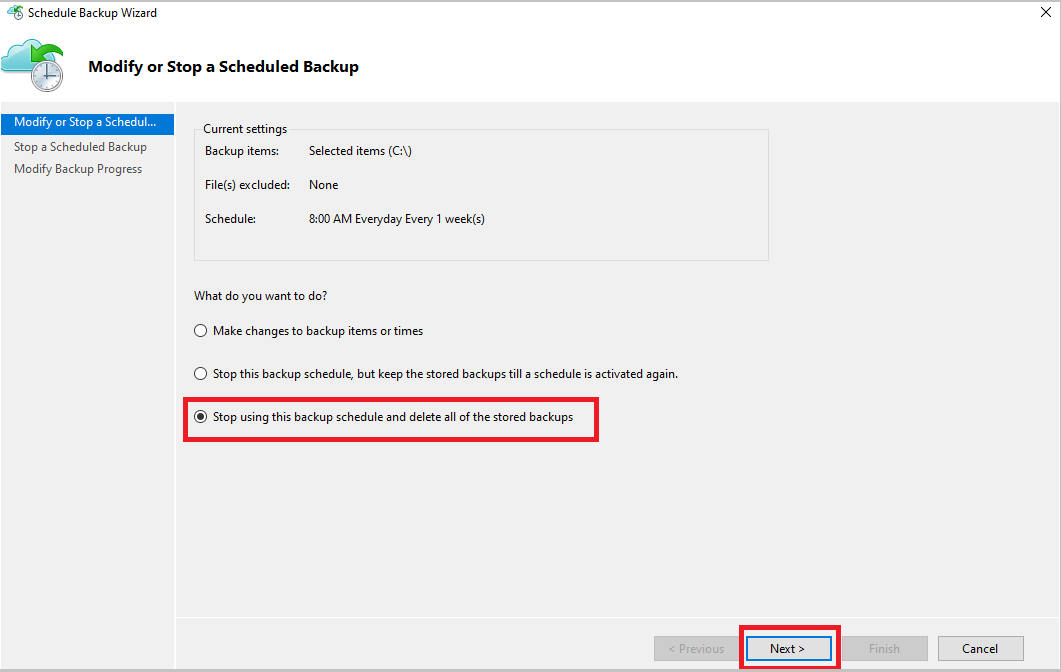
Dari halaman Hentikan Pencadangan Terjadwal, pilih Selesai.
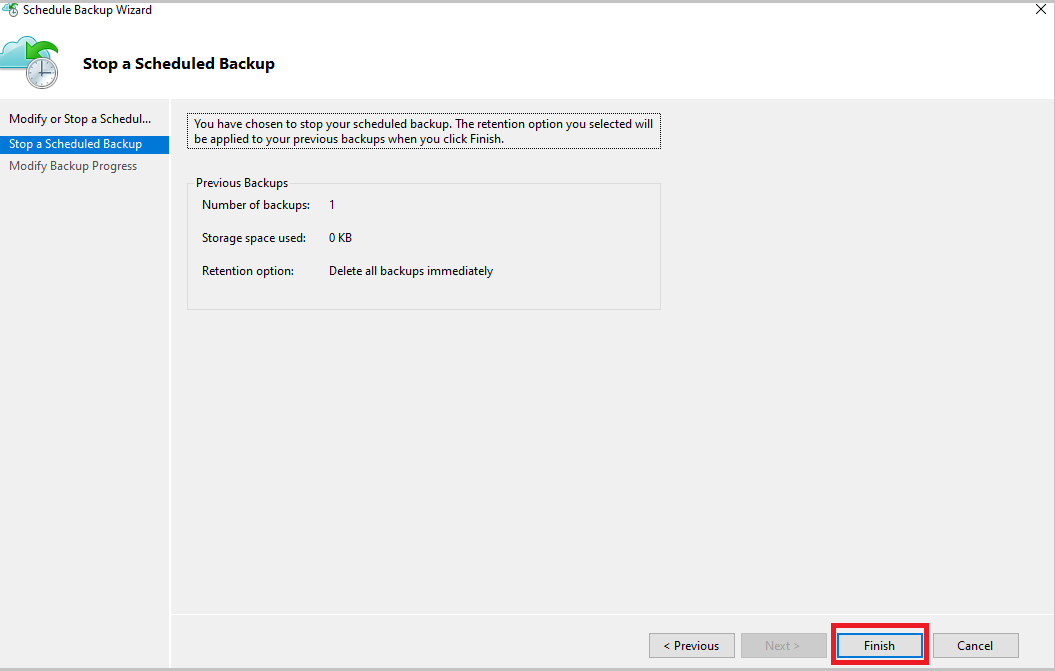
Anda akan diminta untuk memasukkan PIN keamanan (nomor identifikasi pribadi) yang harus dibuat secara manual. Caranya, pertama-tama masuk ke portal Microsoft Azure.
Buka vault Layanan Pemulihan>Pengaturan>Properti.
Di bawah PIN Keamanan, pilih Buat. Salin PIN ini. PIN tersebut hanya berlaku selama lima menit.
Di konsol manajemen, tempelkan PIN, lalu pilih OK.
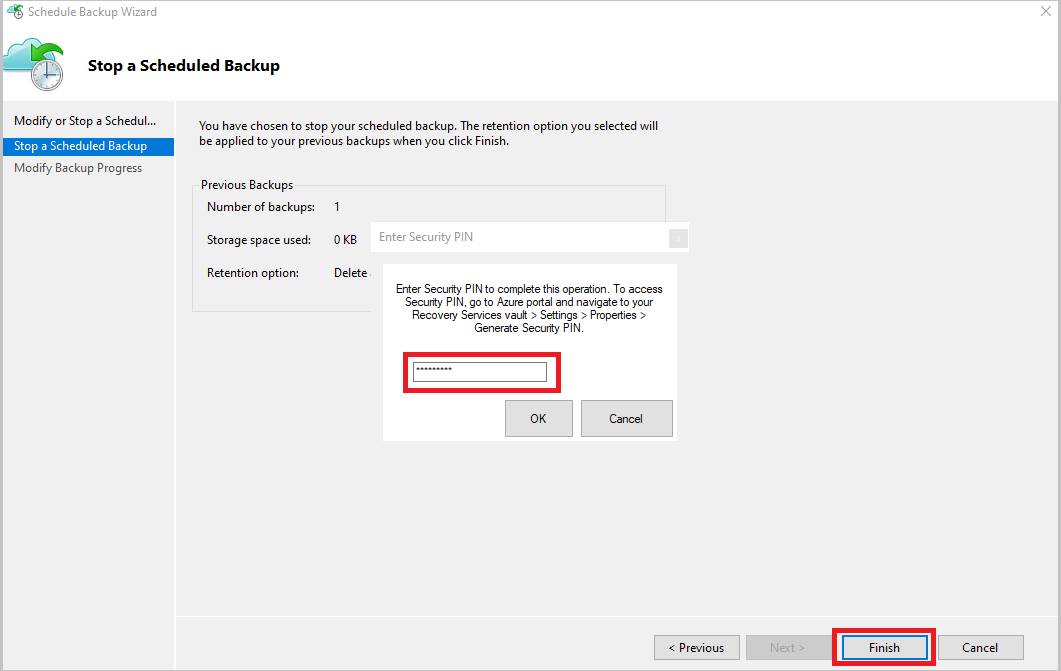
Di halaman Ubah Kemajuan Pencadangan, pesan berikut ini muncul: Data cadangan yang dihapus akan disimpan selama 14 hari. Setelah itu, data cadangan akan dihapus secara permanen.
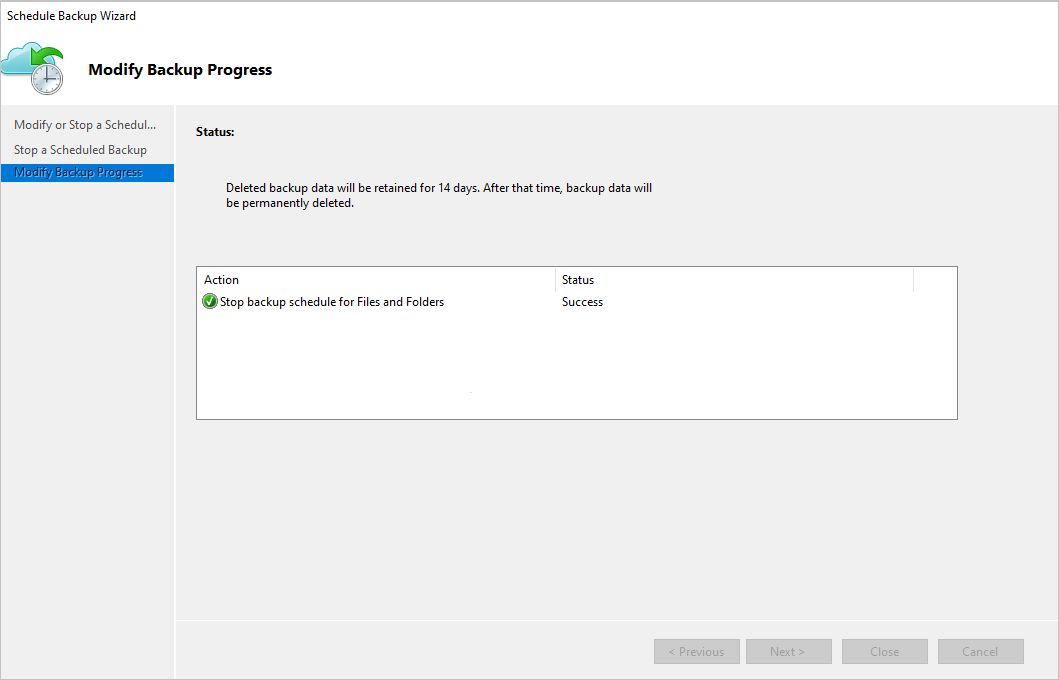
Setelah Anda menghapus item cadangan lokal, ikuti langkah-langkah berikutnya dari portal.
Hentikan perlindungan dan pertahankan data cadangan berdasarkan kebijakan
Ikuti langkah-langkah ini:
- Buka konsol manajemen MARS, buka panel Tindakan, lalu pilih Jadwalkan Pencadangan.
- Pada halaman Pilih Item Kebijakan, pilih Ubah jadwal pencadangan untuk file dan folder>Anda Berikutnya.
- Pada halaman Ubah atau Hentikan Pencadangan Terjadwal, pilih Berhenti menggunakan jadwal pencadangan ini, dan aktifkan pemangkasan RP sesuai kebijakan>Berikutnya.
- Pada Jeda Pencadangan Terjadwal, tinjau informasi dan pilih Selesai.
- Pada Ubah kemajuan pencadangan, periksa apakah jeda pencadangan jadwal Anda dalam status Berhasil , dan pilih Tutup untuk menyelesaikan.
Catatan
Fitur ini didukung dari MARS 2.0.9262.0 atau yang lebih baru.
Mengaktifkan kembali proteksi
Jika Anda menghentikan proteksi saat menyimpan data dan memutuskan untuk melanjutkan proteksi, maka Anda dapat mengaktifkan kembali jadwal pencadangan dengan menggunakan kebijakan modifikasi pencadangan.
Di Tindakan, pilih Jadwalkan Pencadangan.
Pilih Aktifkan kembali jadwal pencadangan. Anda juga dapat mengubah item atau waktu cadangan lalu pilih Berikutnya.

Di Pilih Item untuk Dicadangkan, pilih Berikutnya.

Di Tentukan Jadwal Pencadangan, tentukan jadwal pencadangan lalu pilih Berikutnya.
Di Pilih Kebijakan Retensi, tentukan durasi retensi lalu pilih Berikutnya.
Terakhir di layar Konfirmasi, tinjau detail kebijakan lalu pilih Selesai.
Membuat ulang frase sandi
Frase sandi digunakan untuk mengenkripsi dan mendekripsi data saat mencadangkan atau memulihkan komputer internal atau lokal Anda menggunakan agen MARS ke atau dari Azure. Jika Anda kehilangan atau lupa frase sandi, maka Anda dapat meregenerasi frase sandi (asalkan komputer Anda masih terdaftar di brankas Layanan Pemulihan dan cadangan telah dikonfigurasi) dengan mengikuti langkah-langkah berikut:
Dari konsol agen MARS, buka Panel Tindakan>Ubah properti>. Kemudian buka tab Enkripsi.
Pilih kotak centang Ubah Frase Sandi.
Masukkan frase sandi baru atau pilih Buat Frase Sandi.
Pilih Telusur untuk menyimpan frase sandi baru.

Pilih OK untuk menerapkan perubahan. Jika Fitur Keamanan diaktifkan di portal Microsoft Azure untuk brankas Layanan Pemulihan, maka Anda akan diminta untuk memasukkan PIN Keamanan. Untuk menerima PIN, ikuti langkah-langkah yang tercantum di artikel ini.
Tempelkan PIN keamanan dari portal lalu pilih OK untuk menerapkan perubahan.

Pastikan bahwa frase sandi tersimpan dengan aman di lokasi alternatif (selain komputer sumber), sebaiknya di Azure Key Vault. Lacak semua frase sandi jika Anda memiliki beberapa komputer yang dicadangkan dengan agen MARS.
Memvalidasi frase sandi
Dari agen MARS versi 2.0.9190.0 dan yang lebih baru, Anda harus memvalidasi frase sandi untuk memastikannya memenuhi persyaratan yang diperbarui.
Untuk memvalidasi frase sandi, ikuti langkah-langkah berikut:
Buka konsol MARS.
Pesan muncul di bagian atas yang meminta Anda memvalidasi frase sandi.
Klik Validasi.
Validator frase sandi terbuka dan meminta frase sandi saat ini. Jika frase sandi tidak memenuhi persyaratan yang diperbarui, opsi untuk meregenerasi frase sandi muncul.
Buat frase sandi dengan detail berikut:
- Frase sandi baru yang memenuhi persyaratan.
- PIN Keamanan (lihat langkah-langkah untuk membuat PIN Keamanan).
- Lokasi yang aman di server untuk menyimpan frase sandi yang baru dibuat.

Memvalidasi frase sandi untuk agen DPM/MABS
Untuk DPM/MABS, jalankan alat validasi frase sandi dari perintah yang ditinggikan.
Anda dapat menemukan alat ini di salah satu lokasi berikut:
Manajer Perlindungan Data Pusat Sistem
%ProgramFiles%\Microsoft Azure Recovery Services Agent\bin\PassphraseValidator.exe
Server Microsoft Azure Backup
%ProgramFiles%\Microsoft Azure Backup Server\DPM\MARS\Microsoft Azure Recovery Services Agent\bin\PassphraseValidator.exe
Validator frase sandi terbuka dan meminta frase sandi saat ini. Jika frase sandi tidak memenuhi persyaratan yang diperbarui, regenerasi frase sandi.

Gunakan langkah-langkah berikut:
- Dari konsol manajemen, buka tab Manajemen, lalu pilih Online ->Konfigurasi.
- Ikuti Wizard Pengaturan Konfigurasi Langganan, dan pada langkah Pengaturan Enkripsi, masukkan frase sandi yang diperbarui.

Membuat PIN Keamanan
- Buka Vault Layanan Pemulihan ->Pengaturan ->Properti.
- Di bawah PIN Keamanan, pilih Buat.
Salin PIN. PIN tersebut hanya berlaku selama lima menit.
Mengelola data cadangan untuk komputer yang tidak tersedia
Bagian ini akan membahas skenario saat komputer sumber yang diproteksi dengan MARS tidak lagi tersedia karena dihapus, rusak, terinfeksi malware/ransomware, atau dinonaktifkan.
Untuk komputer ini, layanan Azure Backup akan memastikan bahwa titik pemulihan terbaru dengan retensi terpanjang tidak kedaluwarsa (tidak dipangkas) sesuai dengan aturan retensi yang ditentukan di kebijakan pencadangan. Oleh karena itu, Anda dapat memulihkan komputer dengan aman menggunakan RP ini. Anda bisa mempertimbangkan untuk melakukan skenario berikut pada data yang dicadangkan:
Skenario 1: Komputer sumber tidak tersedia, dan Anda tidak perlu lagi mempertahankan data cadangan
- Anda bisa menghapus data yang dicadangkan dari portal Microsoft Azure menggunakan langkah-langkah yang tercantum di artikel ini.
Skenario 2: Komputer sumber tidak tersedia, dan Anda perlu mempertahankan data cadangan
Pengelolaan kebijakan pencadangan untuk MARS dilakukan melalui konsol MARS dan bukan melalui portal. Jika Anda perlu memperpanjang pengaturan retensi untuk titik pemulihan yang ada sebelum kedaluwarsa, maka Anda perlu memulihkan komputer, menginstal konsol MARS, dan memperpanjang kebijakan.
- Untuk memulihkan komputer, lakukan langkah-langkah berikut:
- Memulihkan VM ke komputer target alternatif
- Membuat ulang komputer target dengan nama host yang sama dengan komputer sumber
- Pasang agen dan daftar ulang ke brankas yang sama dan dengan frase sandi yang sama
- Luncurkan klien MARS untuk memperpanjang durasi retensi sesuai dengan kebutuhan Anda
- Komputer Anda yang baru dipulihkan dan dilindungi dengan MARS akan terus mengambil cadangan.
Mengonfigurasi antivirus untuk agen MARS
Kami menyarankan konfigurasi berikut untuk perangkat lunak antivirus Anda guna menghindari konflik dengan pengoperasian Agen MARS.
- Tambahkan Pengecualian Jalur: Untuk menghindari penurunan performa dan kemungkinan konflik, kecualikan jalur berikut dari pemantauan real time oleh perangkat lunak antivirus:
%ProgramFiles%\Microsoft Azure Recovery Services Agentdan subfolder- Folder scratch: Jika folder scratch tidak berada di lokasi standar, maka tambahkan juga ke pengecualian. Lihat di sini untuk langkah-langkah menentukan lokasi folder scratch.
- Tambahkan Pengecualian Biner: Untuk menghindari degradasi aktivitas pencadangan dan konsol, kecualikan proses untuk biner berikut dari pemantauan real time oleh perangkat lunak antivirus:
%ProgramFiles%\Microsoft Azure Recovery Services Agent\bin\cbengine.exe
Catatan
Walaupun dengan pengecualian jalur ini sudah cukup sesuai untuk sebagian besar perangkat lunak antivirus, beberapa jalur mungkin masih dapat terus mengganggu operasi Agen MARS. Jika Anda menemui kegagalan tak terduga, copot pemasangan perangkat lunak antivirus untuk sementara waktu dan pantau apakah masalah menghilang. Jika masalah teratasi, hubungi vendor perangkat lunak antivirus Anda untuk bantuan konfigurasi produk yang tepat.
Memantau menggunakan Laporan Azure Backup
Azure Backup menyediakan solusi pelaporan yang menggunakan log Azure Monitor dan Buku kerja Azure. Untuk memulai, Anda harus memiliki Laporan Azure Backup yang dikonfigurasi untuk vault Anda. Setelah dikonfigurasi, data mulai mengalir ke ruang kerja dan dapat dikueri menggunakan laporan cadangan.
Untuk memantau penggunaan data cadangan dan churn harian, ikuti langkah-langkah ini:
Navigasikan ke panel Gambaran umum vault dan klik Laporan Azure Backup.
Di bilah Laporan Azure Backup, di bawah bagian Gambaran umum, pilih ruang kerja analitik log yang dikonfigurasi.
Atur filter laporan Solusi Azure Backup ke Agen Microsoft Azure Backup untuk menampilkan hanya cadangan agen MARS.
Atur Nama Langganan, Lokasi Vault, dan Nama Vault sebagaimana berlaku.

Untuk menampilkan penggunaan dengan entitas yang ditagih, navigasikan ke tab Penggunaan.
Instans yang diproteksi total ditagih. dan data penggunaan ditampilkan. Anda juga dapat melihat informasi tren.

Untuk menampilkan data cadangan rata-rata yang ditambahkan oleh pekerjaan cadangan untuk setiap volume di server yang dilindungi, navigasikan ke tab Pekerjaan.

Pelajari selengkapnya tentang tab laporan lainnya dan penerimaan laporan tersebut melalui email.
Mencantumkan titik pemulihan untuk sumber data
Ikuti langkah-langkah ini:
- Pada konsol agen MARS, buka Panel Status.
- Di bawah Titik Pemulihan yang Tersedia, pilih Tampilkan Detail untuk mencantumkan semua titik pemulihan yang tersedia.
Langkah berikutnya
- Untuk informasi tentang skenario dan batasan yang didukung, lihat Dukungan Matrix untuk Agen MARS.
- Pelajari selengkapnya tentang Perilaku retensi kebijakan pencadangan sesuai permintaan.
- Untuk melihat lebih banyak pertanyaan yang sering diajukan, lihat FAQ agen MARS.

